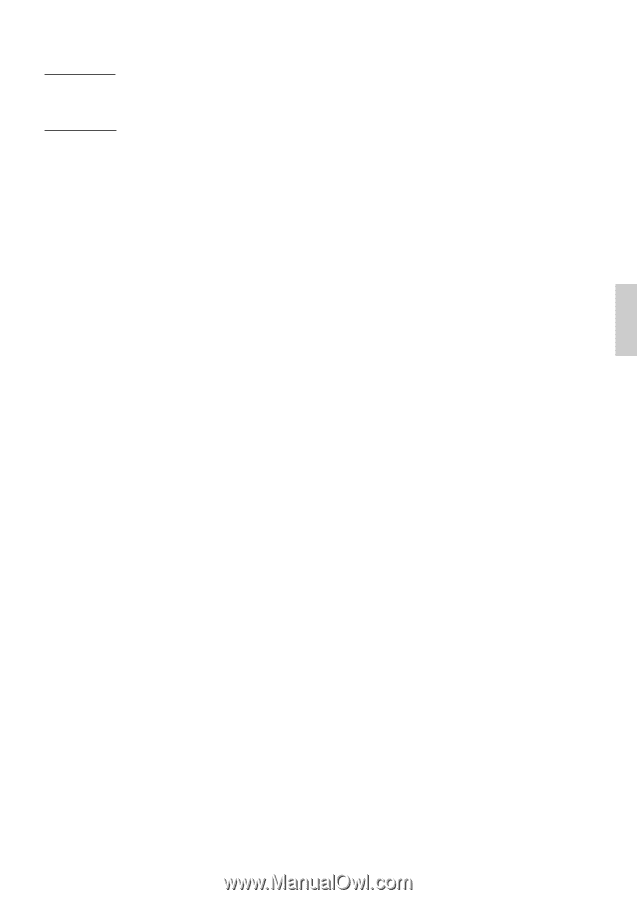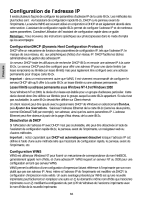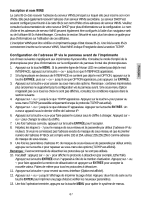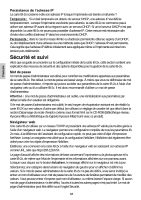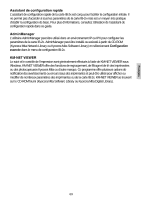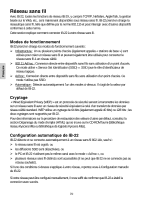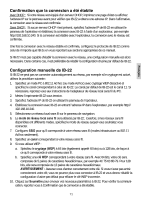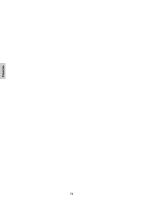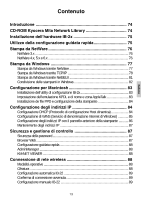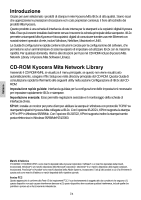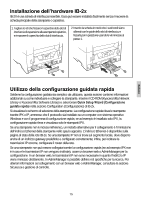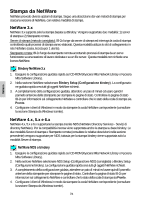Kyocera KM-3035 IB-2x Quick Configuration Guide Rev 2.2 - Page 70
Confirmation que la connexion a été établie, Configuration manuelle de IB-22
 |
View all Kyocera KM-3035 manuals
Add to My Manuals
Save this manual to your list of manuals |
Page 70 highlights
Français Confirmation que la connexion a été établie Avec DHCP : Si votre réseau est équipé d'un serveur DHCP, imprimez une page d'état ou affichez l'adresse IP sur le panneau avant pour vérifier que IB-22 a obtenu une adresse IP. Dans l'affirmative, la connexion avec le réseau est confirmée. Sans DHCP : Si aucun serveur DHCP n'est présent, spécifiez l'adresse IP de IB-22 en utilisant le panneau de l'opérateur et établissez la connexion avec IB-22 à l'aide d'un explorateur, par exemple http://192.168.10.240. Si la connexion est établie avec l'explorateur, la connexion avec le réseau est confirmée. Une fois la connexion avec le réseau établie et confirmée, configurez le protocole de IB-22 comme celui de n'importe quel IB-2x en vous reportant aux sections appropriées de ce manuel. Si IB-22 n'est pas capable d'établir la connexion avec le réseau, une configuration manuelle est alors nécessaire. Dans certains cas, il est préférable de rétablir la configuration d'usine par défaut de IB-22. Configuration manuelle de IB-22 Si IB-22 ne peut pas se connecter automatiquement au réseau, par exemple si le cryptage est activé, utilisez la procédure suivante : 1. Spécifiez un mode PC à 802.11 Ad hoc (ou mode Ad hoc) avec cryptage WEP désactivé et spécifiez le canal correspondant à celui de IB-22. Le canal par défaut de IB-22 est le canal 11. Si nécessaire, reportez-vous aux instructions de l'adaptateur de réseau local sans fil du PC. 2. Mettez l'imprimante IB-22 sous tension. 3. Spécifiez l'adresse IP de IB-22 en utilisant le panneau de l'opérateur. 4. Établissez la connexion avec IB-22 en entrant l'adresse IP dans l'explorateur, par exemple http:// 192.168.10.240. 5. Sélectionnez un réseau local sans fil sur le panneau de navigation. 6. Le mode de réseau local sans fil sera détecté par IB-22 ; toutefois, si les réseaux sans fil disponibles ont différents modes, spécifiez le mode du réseau auquel vous souhaitez vous connecter. 7. Configurez SSID pour qu'il corresponde à votre réseau sans fil (modes infrastructure ou 802.11 Ad hoc seulement). 8. Spécifiez un canal correspondant à votre réseau sans fil. 9. Si vous utilisez WEP : a. Spécifiez le cryptage (WEP) à 64 bits (également appelé 40 bits) ou à 128 bits, de façon à ce qu'il corresponde à votre réseau sans fil. b. Spécifiez une clé WEP correspondant à votre réseau sans fil. Avec 64 bits, votre clé sera composée de 5 paires de caractères hexadécimaux, par exemple 4C 75 63 6B 79. Pour 128 bits, elle sera composée de 13 paires de caractères hexadécimaux. AVERTISSEMENT : Assurez-vous d'entrer correctement votre clé. Si vous n'avez pas entré correctement votre clé, vous ne pourrez plus vous connecter à IB-22 et vous devrez rétablir la configuration d'usine par défaut pour effacer le clé WEP incorrecte. 10. Cliquez sur Soumettre pour envoyer vos nouveaux paramètres à IB-22. Pour vérifier la communication, reportez vous à Confirmation que la connexion a été établie. 71